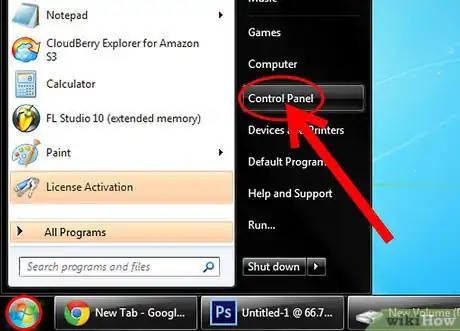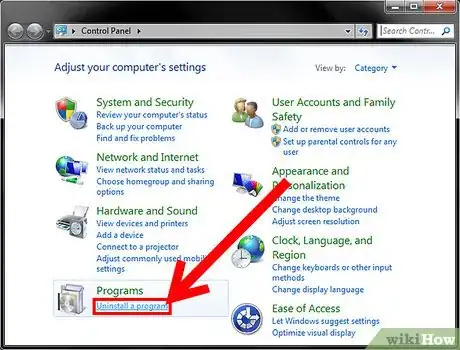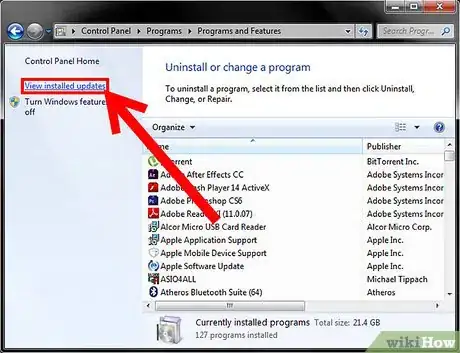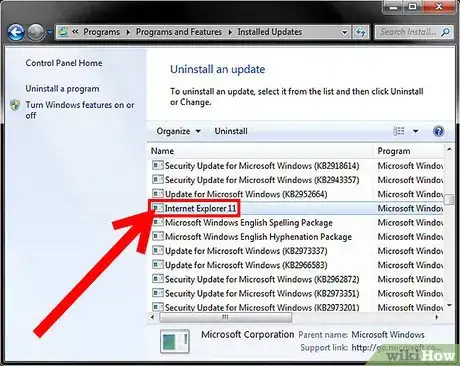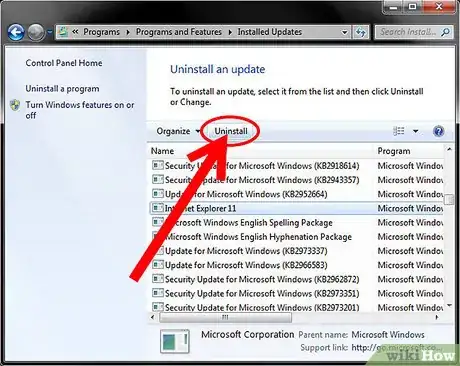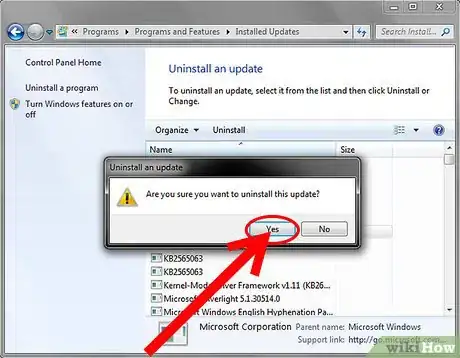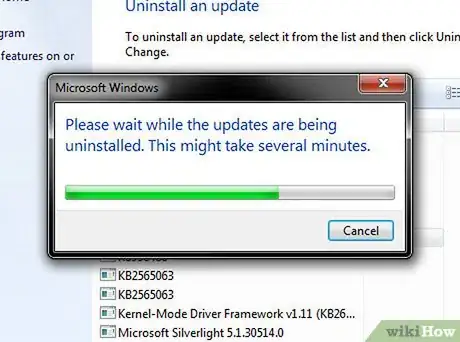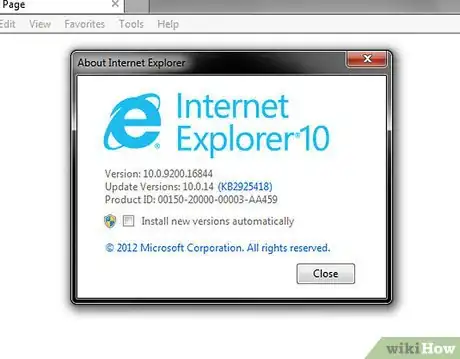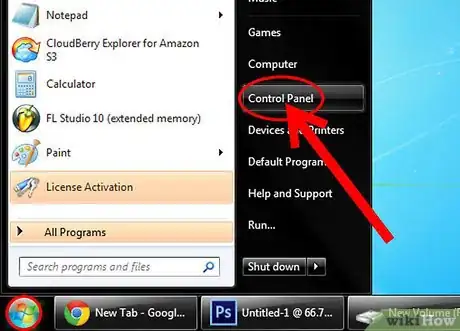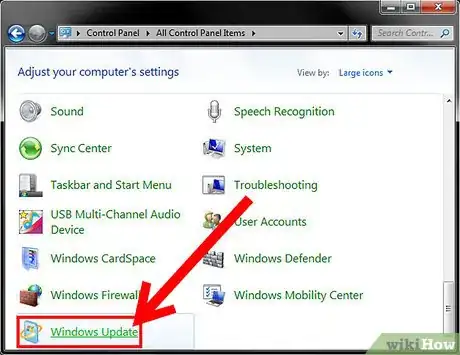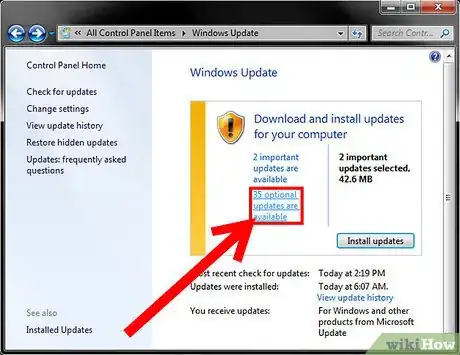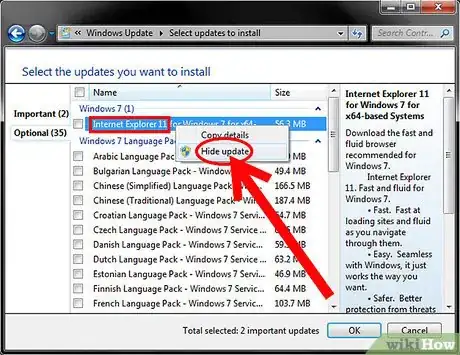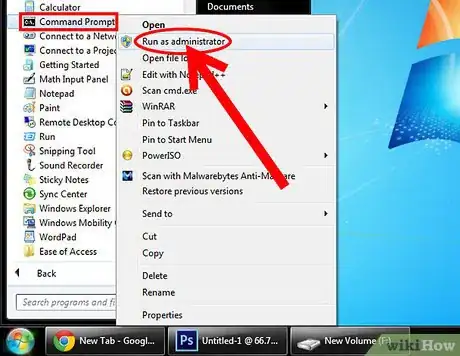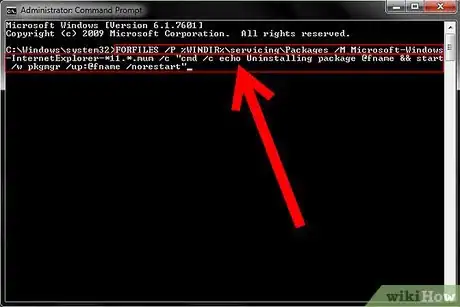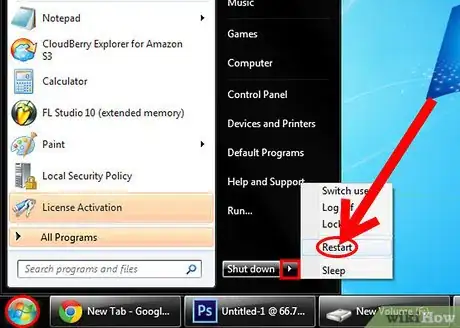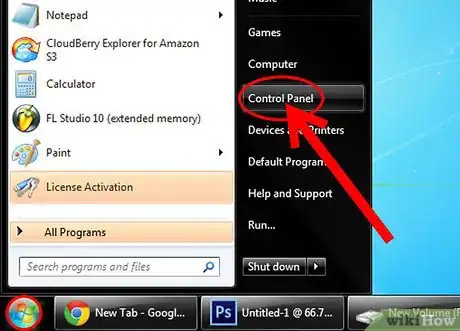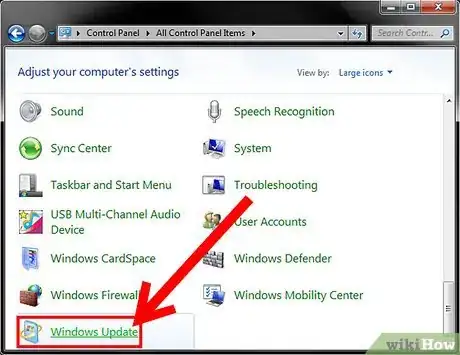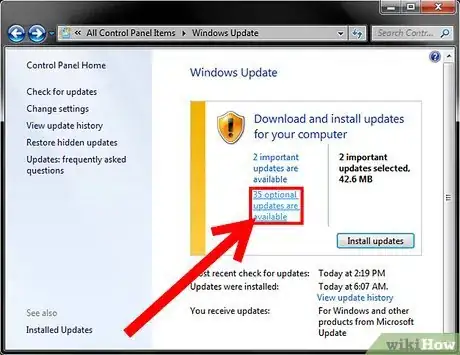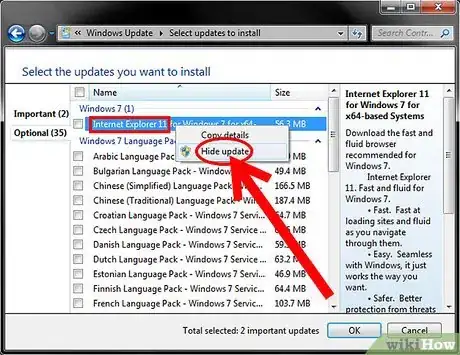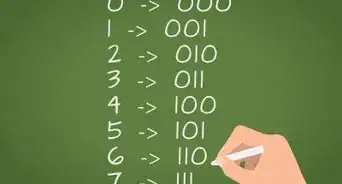wikiHow est un wiki, ce qui veut dire que de nombreux articles sont rédigés par plusieurs auteurs(es). Pour créer cet article, des auteur.e.s volontaires ont participé à l'édition et à l'amélioration.
Cet article a été consulté 123 464 fois.
Internet Explorer 11 est une ancienne version du navigateur de Microsoft, mais tout le monde ne l'apprécie pas. Si vous préférez une version plus ancienne ou si Internet Explorer 11 ne fonctionne pas correctement, vous pouvez revenir à votre version originale en désinstallant les mises à jour d'Internet Explorer. Vous pouvez le faire à partir de Windows ou en utilisant l'invite de commande.
Étapes
Méthode 1
Méthode 1 sur 2:À l'aide du Panneau de Configuration
-
1Ouvrez le Panneau de Configuration. Vous pouvez ouvrir le Panneau de configuration depuis le menu Démarrer.
-
2Ouvrez le Gestionnaire de programmes. Cliquez sur le lien « Désinstaller un programme » si vous êtes en Affichage par Catégories ou sur « Programmes et fonctionnalités » si vous êtes en Affichage par Icônes. Cela va ouvrir une liste de tous les programmes installés sur votre ordinateur.
-
3Ouvrez la liste des mises à jour Windows installées. Cliquez sur le lien « Afficher les mises à jour installées » sur le côté gauche de la fenêtre. Cela va ouvrir une liste de toutes les mises à jour qui ont été installées pour Windows. Étant donné qu'Internet Explorer est un service Windows, toutes les mises à jour seront indiquées ici.
-
4Trouvez l'entrée Internet Explorer 11. Vous pouvez soit faire défiler la liste pour la trouver ou vous pouvez taper « Internet Explorer » dans le champ de recherche en haut de la fenêtre.
-
5Désinstallez Internet Explorer 11. Sélectionnez l'entrée Internet Explorer 11 et cliquez sur le bouton « Désinstaller » ou cliquez avec le bouton droit sur l'entrée et sélectionnez « Désinstaller ».
- Confirmez que vous souhaitez désinstaller la mise à jour en cliquant sur Oui. Le Contrôle de compte utilisateur vous le demandera peut-être de nouveau.
-
6Attendez que la désinstallation se termine. Désinstaller Internet Explorer 11 peut prendre quelques minutes. Une fois la désinstallation terminée, cliquez sur Redémarrer maintenant pour redémarrer l'ordinateur et terminer le processus.
- Internet Explorer reviendra à la version installée précédemment. Ce pourrait être Internet Explorer 10, 9 ou 8.
-
7Masquez la mise à jour. Si vous ne voulez pas qu'on vous demande de nouveau d'installer Internet Explorer 11 plus tard, vous pouvez la masquer parmi les mises à jour Windows afin qu'elle soit ignorée.
- Ouvrez le Panneau de configuration. Vous pouvez ouvrir le Panneau de configuration depuis le menu Démarrer.
- Sélectionnez « Windows Update ». Si vous êtes en Affichage par catégories, sélectionnez « Système et sécurité » puis « Windows Update ».
- Cliquez sur le lien « Mises à jour facultatives disponibles ».
- Cliquez avec le bouton droit sur l'entrée Internet Explorer 11. Sélectionnez « Masquer la mise à jour ».
-
8Installez une version différente d'Internet Explorer. Si vous êtes revenu à une ancienne version d'Internet Explorer, vous pouvez l'actualiser pour une version plus récente si vous le souhaitez. Par exemple, si la désinstallation d'Internet Explorer 11 vous laisse avec Internet Explorer 8, vous pouvez installer Internet Explorer 9 ou 10 manuellement [1] .Publicité
Méthode 2
Méthode 2 sur 2:À l'aide de l'invite de commande
-
1Ouvrez une invite de commande avec privilèges. Vous pouvez le faire en cliquant sur le menu Démarrer, cliquez sur Accessoires, cliquez avec le bouton droit de la souris sur Invite de commande, puis sélectionnez « Exécutez en tant qu'administrateur ».
-
2Copiez et collez la commande suivante. Cette commande va désinstaller les mises à jour de l'Explorateur Windows [2] .
FORFILES /P %WINDIR%\servicing\Packages /M Microsoft-Windows-InternetExplorer-*11.*.mum /c "cmd /c echo Uninstalling package @fname && start /w pkgmgr /up:@fname /norestart"
- Collez la commande ci-dessus et appuyez sur Entrée.
-
3Acceptez les erreurs. Vous allez probablement rencontrer plusieurs messages d'erreurs lors de l'exécution de la commande. Vous devrez cliquer sur OK pour chaque fenêtre d'erreur qui s'affiche.
-
4Redémarrez l'ordinateur. Une fois que vous êtes revenu à l'invite de commande, le processus de désinstallation est presque terminé. Vous devrez redémarrer votre ordinateur pour le terminer.
-
5Masquez la mise à jour. Si vous ne voulez pas qu'on vous demande de nouveau d'installer Internet Explorer 11 plus tard, vous pouvez la masquer parmi les mises à jour Windows afin qu'elle soit ignorée.
- Ouvrez le Panneau de configuration. Vous pouvez ouvrir le Panneau de configuration depuis le menu Démarrer.
- Sélectionnez « Windows Update ». Si vous êtes en Affichage par catégories, sélectionnez « Système et sécurité » puis « Windows Update ».
- Cliquez sur le lien « mises à jour facultatives disponibles ».
- Cliquez avec le bouton droit sur l'entrée Internet Explorer 11. Sélectionnez « Masquer la mise à jour ».
-
6Installez une version différente d'Internet Explorer. Si vous êtes revenu à une ancienne version d'Internet Explorer, vous pouvez l'actualiser pour une version plus récente si vous le souhaitez. Par exemple, si la désinstallation d'Internet Explorer 11 vous laisse avec Internet Explorer 8, vous pouvez installer Internet Explorer 9 ou 10 manuellement.Publicité